В Excel пользователю предоставляется возможность задать и собственный порядок сортировки данных в списке. Например, названия месяцев нет смысла располагать в алфавитном порядке. В этом случае лучше применять пользовательский порядок сортировки, задающий расположение названий месяцев в порядке их следования.
Для задания пользовательского порядка сортировки откройте диалоговое окно Параметры сортировки.
В поле списка Порядок сортировки по первому ключу, которое содержит список всех определенных пользователем порядков сортировки, по умолчанию выделен элемент Не производится.
Выберите желаемый порядок сортировки. Если ни один из предлагаемых списков, определяющих порядок сортировки. Вас не удовлетворяет, то необходимо задать собственный. Для определения собственных порядков сортировки выберите команду Параметры из меню Сервис и активизируйте в открывшемся диалоговом окне панель Списки. В этой панели перечислены уже составленные списки. Выберите элемент НОВЫЙ СПИСОК в поле Списки, после чего в поле Элементы списка появится курсор ввода. Введите элементы списка в той последовательности, в которой они должны быть представлены при сортировке, завершая ввод каждого элемента нажатием клавиши [Enter].
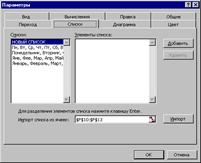
Рис. 5. Панель Списки диалогового окна Параметры
После завершения ввода всех элементов списка следует нажать кнопку Добавить для включения составленного списка в перечень существующих.
Используя поле Импорт списка из ячеек, можно задать создание списка на основе данных в ячейках. Поместите курсор ввода в это поле и выделите ячейки, содержащие данные для нового списка. Завершите процесс выделения ячеек нажатием кнопки Импорт, после чего будет создан указанный Вами список.
 2015-04-08
2015-04-08 516
516








